
Net ëmmer eng Presentatioun am Powerpoint ass bequem fir ze späicheren, iwwerdroe oder dem Quellformat ze setzen. Heiansdo konvertéieren am Video ka ganz vill Aufgaben erliichteren. Also et ass onméiglech erauszefannen wéi et am Beschten mécht.
Konvertéiert op Video
Ganz dacks gëtt et e Besoin fir eng Presentatioun am Video Format ze benotzen. Dëst reduzéiert d'Wahrscheinlechkeet vu Verloschter vun Dateien oder wichteg Informatioun, Schued un Daten, Ännerungen a Flacken, an sou weider. Natierlech ass et villmethoden fir d'Rrt ze maachen an all Formato Video.Method 1: Spezialiséiert
Éischtensall ass et wäertvoll Saach ze maachen fir dës Aufgab ze spillen, da gëtt et eng breet Lëscht vun spezialiséiert Programmer. Zum Beispill, ee vun de beschte Optiounen kënnen widavi sinn.
Eroflueden wandavi ppt op de Video Converter
De Converter Programm kann allebéid kaaft ginn an erofgeluede ginn. Am zweeten Fall ass et nëmmen während enger Hand Period schaffen, dat 7 Deeg ass.
- No Startup gëtt den Tab direkt d'Empfang vun der Presentatioun üben. Dir musst op de "Iwwersiicht" Knäppchen klickt.
- E normalen Browser ass op, wou et noutwendeg déi néideg ass a wielt d'gewënschten Dénement wielt.
- Duerno klickt op der "Ni 3: de Knäppchen fir op déi nächsten Tabo weidergoen. Dir kënnt tëscht hinnen plënneren an einfach op der Säit auswielen, awer spillt d'Prozedur vum Programm fir jiddereen gewisen.
- Nächst Tab - "Presentatioun Astellunge". Hei wouren de Benotzer des Resolutioun vum zukünftege Video, wéi och d'Rutsch Verwaltung ze setzen.
- "Toun Astellunge" bidden eng breet Palette vu Parameteren fir musikalesch Begleedung. Normalerweis ass dëst Element behënnert wéinst der Tatsaach datt d'Presentatioun dacks trëppelt ass keng Kläng.
- Am "Converter Setup" kënnt Dir d'Format vum zukünftege Video wielen.
- Elo bleift et fir de "Converten ze klickéieren!" Knäppchen, no deem d'Standardreeworf Prozedur fänken. De Programm wäert eng Miniatur-Demonstratioun mat engem spéideren Rekord entspriechen no der spezifizéierter Parameteren. Um Enn vun der Datei gëtt op der Preview Adress gespäichert.
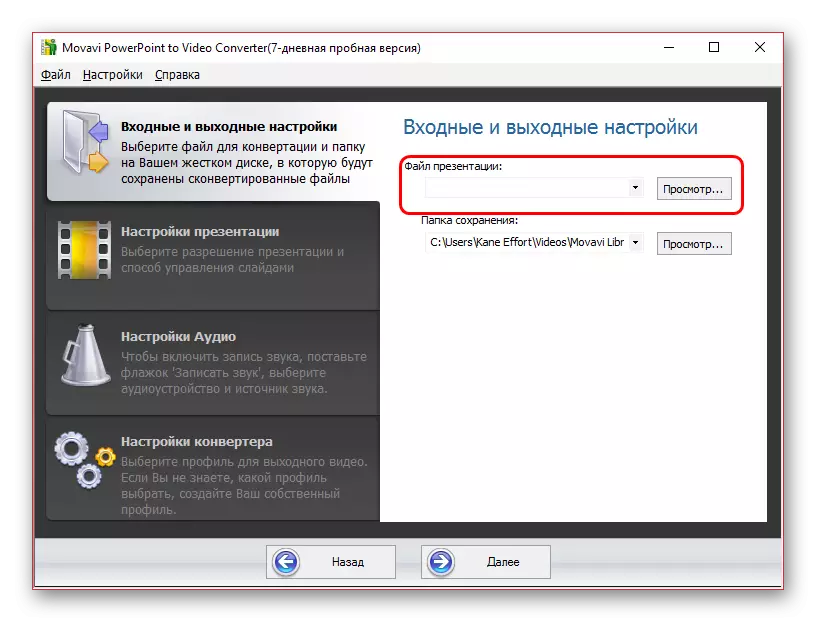
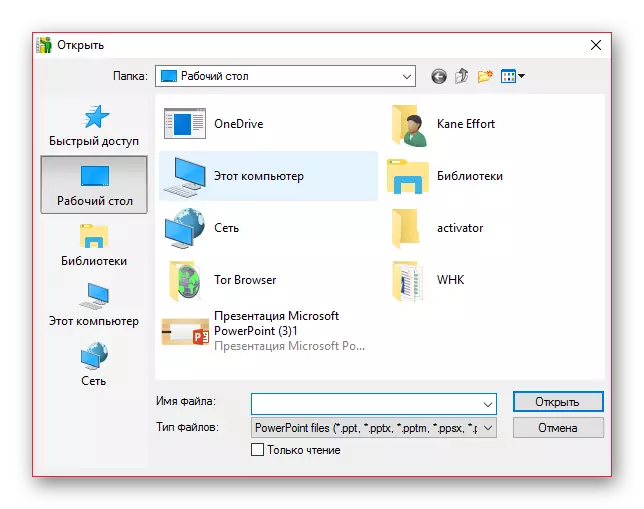

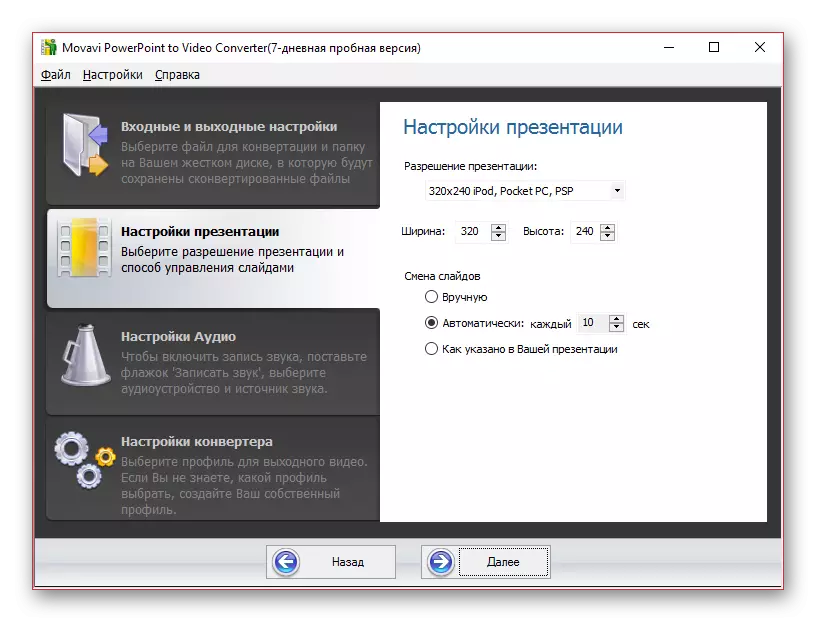
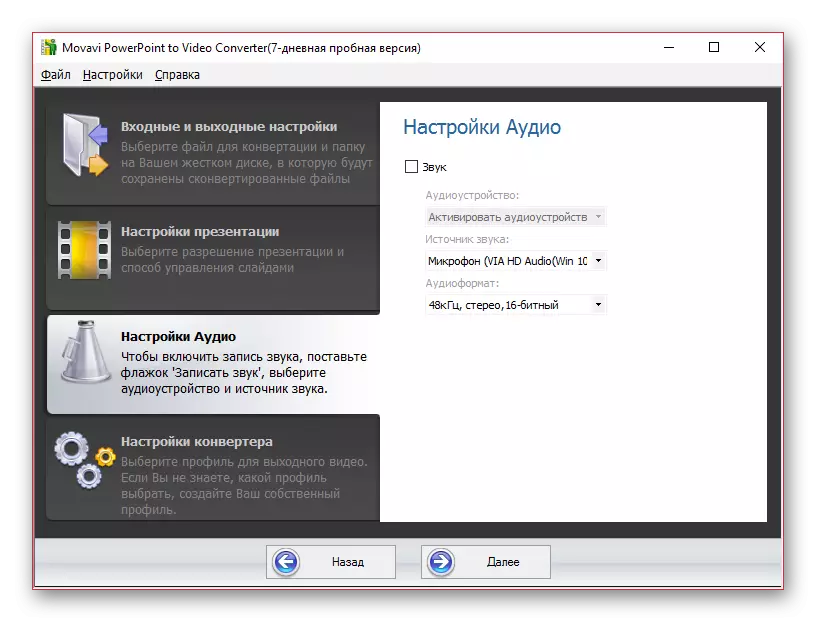
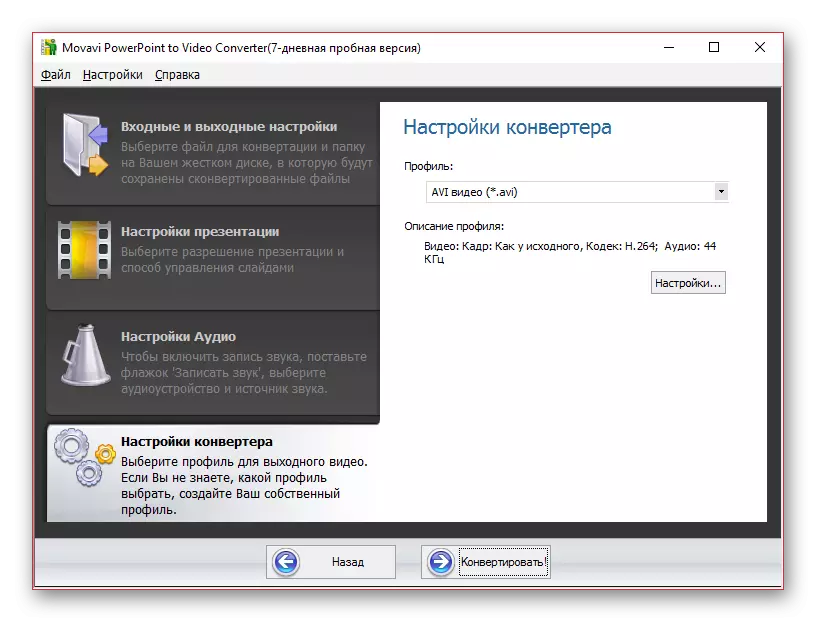

Dës Method ass einfach genuch, awer et kann anescht wéi aner Fäegkeeten, Erkennung hunn an Nuancen. Et sollt déi bequemst Optioun wielen.
Method 2: Record Demonstratioun
Am Ufank, bis och net ugebuede, awer och e Wee fir e Wee ginn.
- Dir musst e spezielle Programm preparéieren fir e Computerbildschierm ze schreiwen. Optiounen kënne vill sinn.
Liest méi: Écran Schéissprogrammer
Zum Beispill, betruecht den Occasiounsbildschorterungen.
- Dir sollt all d'Astellunge am Viraus produzéieren an e komplette Bildschirmentopnaming wielen, wann esou e Parameter ass. OCAM soll den Opname vum Opnam iwwer der ganzer Grenz vum Écran strecken.
- De Fonn no der Präsenz braucht fir e Adress ze oplappen andeems se op de passenden Knäppchen am Programmhader klauabel "oder um Hot Kenntaaeen op de Hot" F5 ".
- Den Ufank vum Ere-Recateur soll ausgezeechent ginn, ofhängeg wéi d'Presentatioun ufänkt. Wann alles mat engem Rutsch-Transitioun Animatioun ufänkt, wat wichteg ass, da sollt Dir ufänken den Écran ze erfëllen ier Dir op den entspriechende Knäppchen dréckt. Besser dann iwwer den iwwerschësseg Segment am Video Editor geschnidden. Wann et keen sou ähnlechen Prinzip ass, gëtt et downt an den Uventtréder entdeckt.
- Um Enn vun der Presentatioun musst Dir den Opname fäerdeg maachen andeems Dir op de passenden hitde waarme Schlëssel klickt.
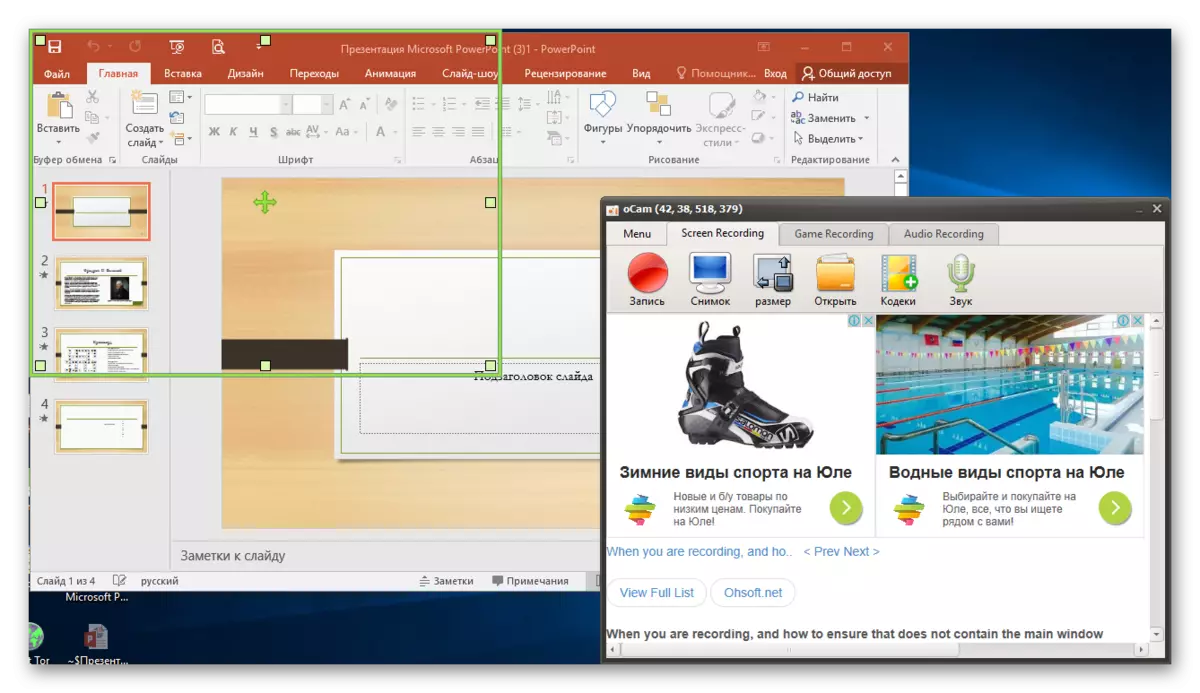
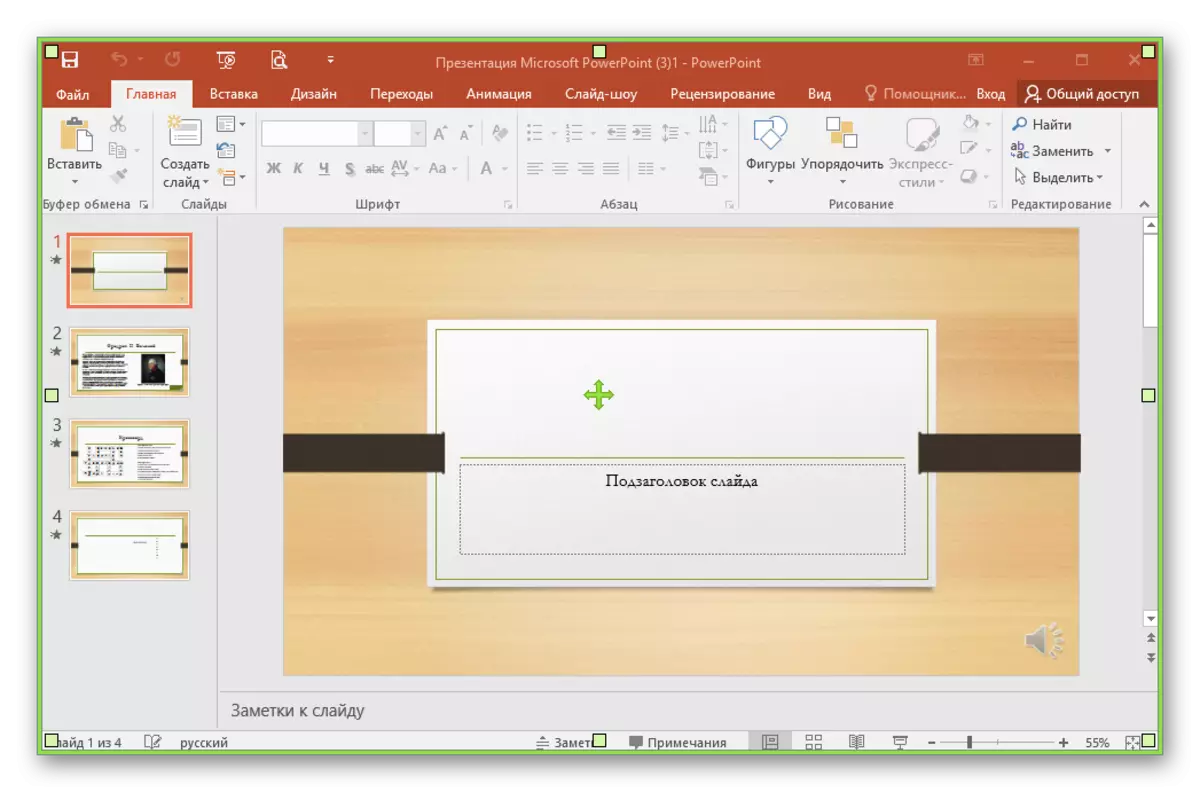
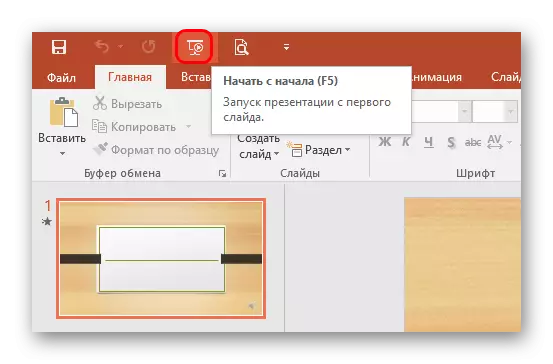
Déi méiglech Method ass ganz gutt well se net beweegen, da Kraaft op all identalter Zäitstellungen tëscht den Remiden, an kuckt d'Profatioun vun der Modisekt. Dir kënnt och d'Stëmmmarkéierung am Parallel schreiwen.
Den Haaptmaus - gëtt et genau esou genau wéi munance als Ären Artikel dauert een dann wéi aner Method direkt konstrakt Niveau iwwerzeant.
Den Zougang sollt och eng Presentatioun wann et oft eng Presentatioun Wann d'Zougang zu aner Programme spärt den Zougang op anerem Wäerte kënnen. Wann dat geschitt, da sollt Dir probéieren vun der Presentatioun opzehuelen, an da gitt op d'Manifestatioun. Wann et net hëlleft, musst Dir eng aner Software probéieren.
Method 3: Programm seng eege Tools
De Powerpoint selwer huet och agebaut Tools fir e Video baséiert op der Presentatioun ze kreéieren.
- Fir dëst ze maachen, gitt op den "Datei" Tab an der Presentatiounskap.
- Nächst Dir musst den Artikel "wielen wéi ...".
- Een Brordster gëtt op, wou Dir musst "MPEG-4" an de Formate vun der gespäichert Datei wielt.
- Et bleift d'Dokument ze späicheren.
- Géi zréck op d'"Datei" Tab
- Hei musst Dir d'Optioun "Export" wielen. An der Fënster ze fannen, klickt op "erstellt Video".
- E klengen Video Creatioun Editeur mécht. Hei kënnt Dir d'Léisung vum leschte Video informéieren, Erlaabt een oder net fir den Audio Hannergrond ze benotzen, verginn op all Rezaalt. No der Aarbecht vun allen Astellungen, klickt op de "erstellen Video" Knäppchen.
- Iwwersetzunge vum Browser, souwéi an einfachen Conservatioun am Video Format. Et sollt bemierkt datt hei kënnt Dir och d'Format vum Specte Video auswielen ass entweder mpeg-4, oder WMV.
- Op der spezifizéierter Adress, no enger Zäit, gëtt de Fichier am spezifizéierte Format mam spezifizéierten Numm ausginn.


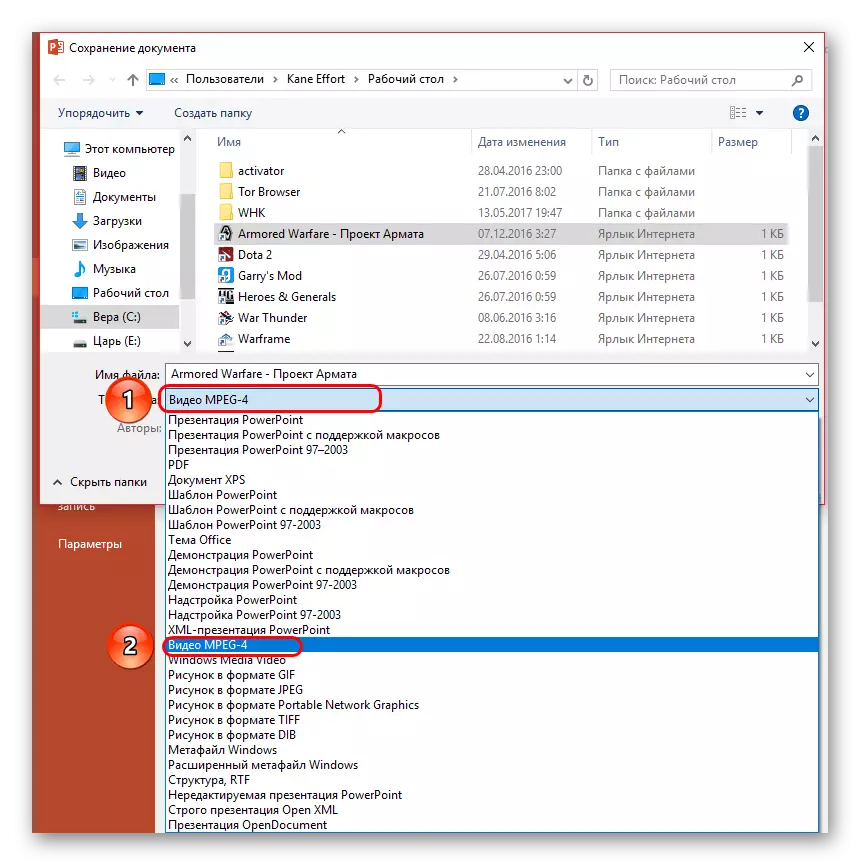
Konversioun gëtt mat Basisparameter geschitt. Wann Dir méi musst konfiguréieren, da maacht déi folgend.

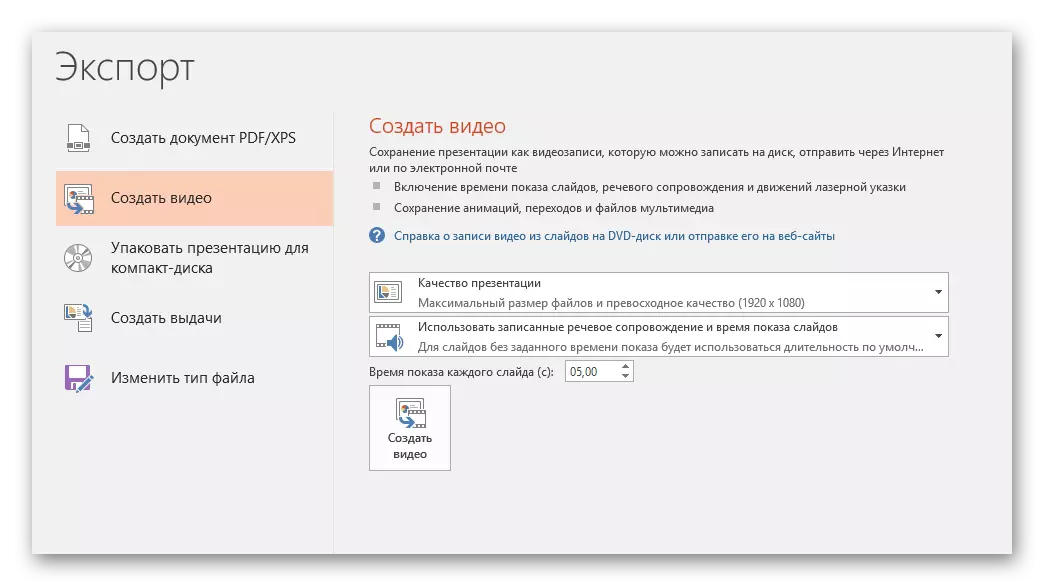
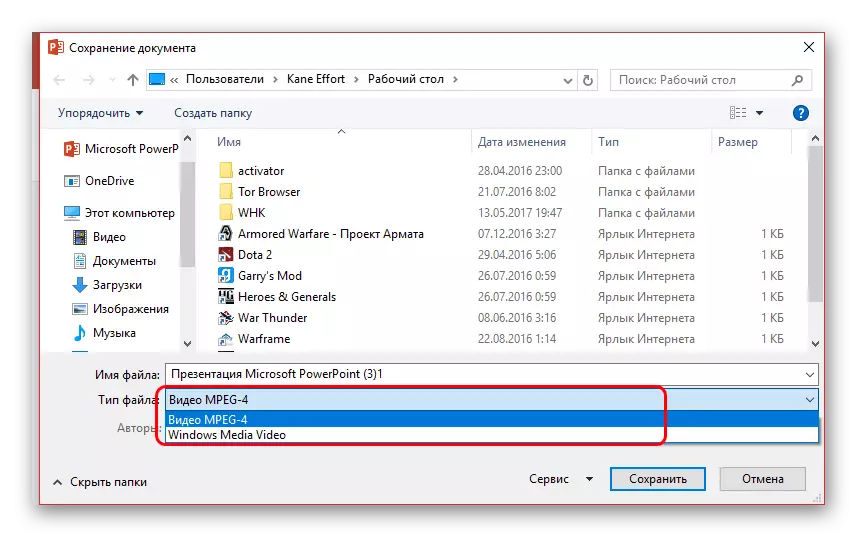
Et ass wichteg ze soen datt dës Optioun schwéier ass dat Bescht ze nennen well et mat Ënnerbewosstsinn ka schaffen. Besonnesch dacks Dir kënnt den Zäitintervall vun der Rutschen änneren.
Konklusioun
Als Resultat ass e Video mat der Presentatioun ze schreiwen ass ganz einfach. Zum Schluss, kee Stied läschen de Monitor mat all Video-Recording Apparat, wann Dir näischt hutt ze maachen. Et sollt och drun erënneren datt eng korrespondéiert Presentatioun ass néideg fir de Video ze schreiwen, deen net grad ausgesäit, wat e ausgefalene Zäitbuch ausgesat, awer als reelle interessant Filstrip.
